
منذ وقت قريب، ويستخدم الملاحظة 9 كما الهاتف الذكي الرئيسي كما الهاتف الذكي الرئيسي، وأود أن لم يكن، لو لم يكن جربت مع فرصة وصفها ولم أكتب هذا الاستعراض الموجز لسامسونج التنفيذ المباشر. أيضا مثيرة للاهتمام: بدء تشغيل Ububtu على الملاحظة 9 وتبويب S4 باستخدام لينكس على التنفيذ المباشر.
الخلافات من خيارات الاتصال، والتوافق
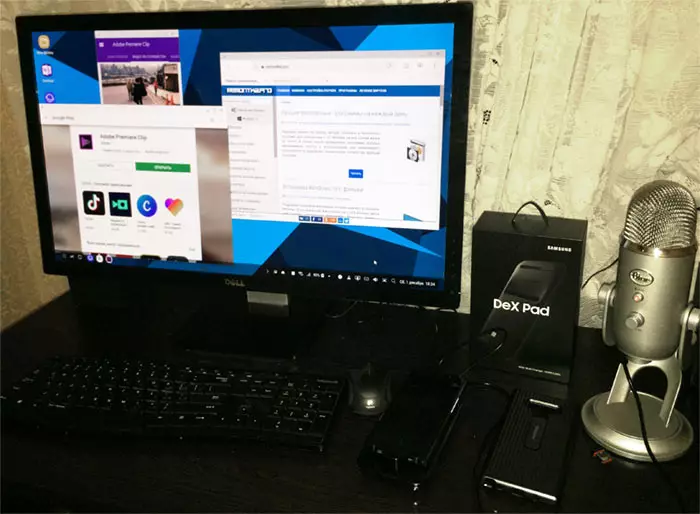
فوق الخيارات لتوصيل الهاتف الذكي إلى استخدام سامسونج التنفيذ المباشر، فمن المرجح أن كنت قد اجتمعت بالفعل الاستعراضات من هذه الاحتمالات. ومع ذلك، أشارت بعض المواقع التي الاختلافات في أنواع الاتصال (باستثناء محطات لرسو السفن)، والتي لبعض الحالات قد تكون مهمة:
- محطة التنفيذ المباشر - النسخة الأولى جدا من محطة لرسو السفن، ومعظم بسبب الأبعاد لشكله الدائري. واحد فقط يحتوي على موصل إيثرنت (واثنين من USB، والخيار التالي). عندما كتل متصلة موصل سماعة ومكبر الصوت (الصوت وخلط إذا كنت لا إخراجه عبر الشاشة). ولكن ماسحة البصمات ليست مغلقة. الحد الأقصى لدعم القرار - كامل HD. ليس لدى عدة كابل HDMI. شاحن في الأوراق المالية.

- التنفيذ المباشر الوسادة. - وثمة خيار أكثر إحكاما مقارنة بحجم مع الهواتف الذكية ملاحظة، هل هو أكثر سمكا. وصلات: HDMI، (مدرجة كابل HDMI وشاحن في الحزمة) 2 USB و USB من النوع C للشحن اتصال. لا يتم حظر المتكلم وجاك ثقب صغير، يتم حظر الماسح الضوئي لبصمات الأصابع. قرار الحد الأقصى - 2560 × 1440.

- USB-C-HDMI كابل - الخيار الأكثر المدمجة، ويدعم فقط سامسونج غالاكسي ملاحظة 9 في وقت كتابة هذا التقرير إذا كنت في حاجة الى الماوس ولوحة المفاتيح، سيكون لديك لربطها عن طريق البلوتوث (من الممكن أيضا استخدام شاشة الهاتف الذكي بمثابة لوحة اللمس مع الجميع. طرق الاتصال)، وليس عن طريق USB، كما هو الحال في المتغيرات السابقة. أيضا، عند الاتصال، الجهاز لا يتم شحن (على الرغم من أنك يمكن أن تطرح على الشبكة اللاسلكية). قرار الحد الأقصى - 1920 × 1080.
أيضا، من خلال بعض الاستعراضات، وأصحاب ملاحظة 9 يكون مختلف متعددة الأغراض USB من النوع C محولات مع HDMI ومجموعة من الروابط الأخرى، أنتجت أصلا لأجهزة الكمبيوتر وأجهزة الكمبيوتر المحمولة (هناك مثل وسامسونج، على سبيل المثال، EE-P5000).
بين الفروق الدقيقة إضافية:
- قد بنيت في محطة التنفيذ المباشر والتنفيذ المباشر وسادة التبريد.
- وفقا لبعض البيانات (لم يتم العثور على معلومات رسمية حول مشروع القانون هذا)، عند استخدام محطة الإرساء، يتوفر الاستخدام المتزامن لعصا 20 تطبيقا في وضع متعدد الأطباق عند استخدام الكابل فقط - 9-10 (ربما يرتبط بالطاقة أو التبريد).
- في وضع تكرار شاشة بسيط للطرقتين الأخيرتين، دعم دعم إذن 4K.
- يجب أن تدعم الشاشة التي توصل هاتفك الذكي إلى العمل بملف تعريف HDCP. معظم الشاشات الحديثة تدعمه، ولكن قد لا يرى القديم أو المتصل من خلال المحول ببساطة محطة الإرساء.
- عند استخدام شاحن غير أصلي (من هاتف ذكي آخر) قد لا تكون محطات الإرساء DEX كافية (I.E.E.EL، ببساطة لا "تبدأ").
- تتضمن محطة DEX و Dex Pad متوافقة مع Galaxy Note 9 (على أي حال على exynos)، على الرغم من أنه في المتاجر وعلى توافق التعبئة والتغليف غير محدد.
- واحدة من الأسئلة المتداولة - هل من الممكن استخدام Dex عند الهاتف الذكي في القضية؟ في خيار مع كابل، فمن الطبيعي، ينبغي أن تتحول. ولكن في محطة لرسو السفن ليست حقيقة، حتى إذا كانت القضية هي رقيقة نسبيا: هو ببساطة "لا منتهى السعادة" موصل حيث أنه من الضروري، والحالة لابد من إزالة (ولكن أنا لا أستبعد أن هناك أغطية التي سوف تعمل).
يبدو أن هذه النقاط المهمة. يجب أن يتسبب الاتصال نفسه في مشاكل: ما عليك سوى توصيل الكابلات والفئران والفارات (عبر Bluetooth أو USB لمحطات الإرساء)، قم بتوصيل Samsung Galaxy: يجب أن يقرر كل شيء تلقائيا، وعلى الشاشة سترى دعوة لاستخدام Dex (إن لم يكن - ابحث في الإخطارات على الهاتف الذكي نفسه - يمكنك تبديل وضعية التشغيل DEX هناك).
العمل مع Samsung Dex
إذا عملت من أي وقت مضى مع خيارات "سطح المكتب" لنظام Android، فإن الواجهة عند استخدام DEX سوف تبدو مألوفة للغاية بالنسبة لك: نفس شريط المهام، واجهة النافذة، والرموز الموجودة على سطح المكتب. كل شيء يعمل بسلاسة، في أي حال، لم يكن لدي لمواجهة الفرامل.
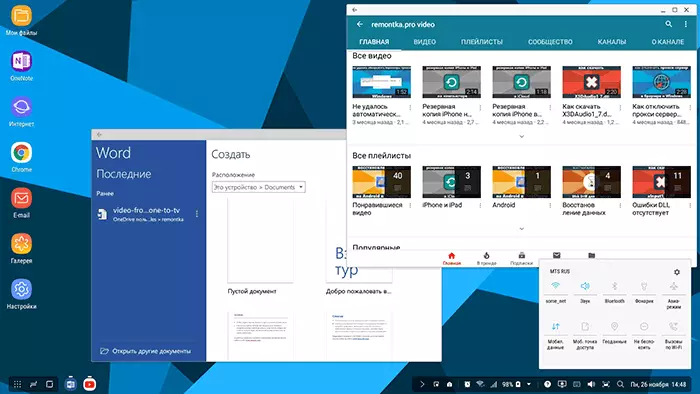
ومع ذلك، ليست جميع التطبيقات متوافقة تماما مع Samsung Dex ويمكن أن تعمل في وضع ملء الشاشة (العمل غير المتوافق، ولكن في شكل "مستطيل" بأبعاد ثابتة). بين متوافقين هناك مثل:
- Microsoft Word، Excel وغيرها من حزمة Office في Microsoft.
- Microsoft Remote Desktop، إذا كنت ترغب في الاتصال بجهاز كمبيوتر Windows.
- معظم تطبيقات Android الشهيرة من Adobe.
- Google Chrome و Gmail و YouTube وغيرها من تطبيقات Google.
- مشغل الوسائط VLC، MX Player.
- أوتوكاد موبايل
- مدمج في تطبيقات سامسونج.
هذه ليست قائمة كاملة: عند الاتصال، إذا عبر سطح المكتب Samsung DeX، فانتقل إلى قائمة التطبيقات، سترى رابطا إلى المتجر الذي يتم فيه جمع البرامج التي تدعم تقنيةها ويمكنك اختيار ما يجب ذوقه.
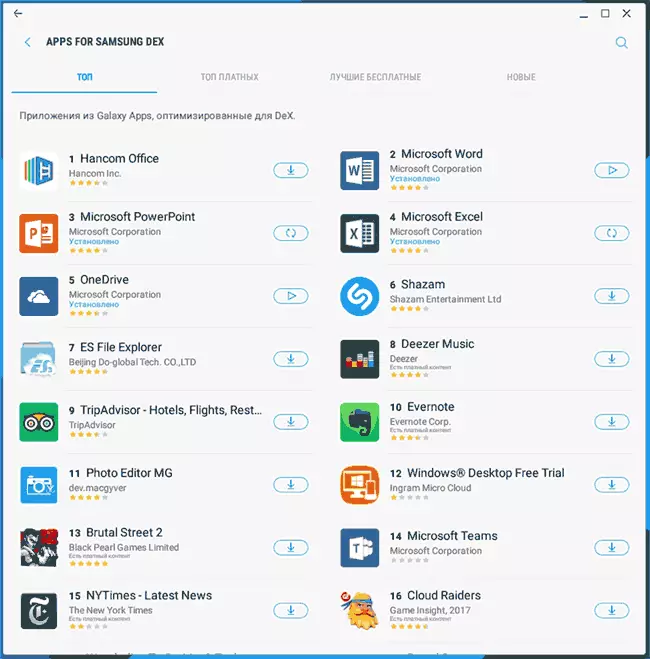
أيضا، إذا كان في إعدادات الهاتف في قسم وظائف متقدمة - تشمل ألعاب ميزة لعبة قاذفة، معظم الألعاب ستعمل في وضع ملء الشاشة، ومع ذلك، قد لا يكون التحكم فيها مريحة جدا اذا لم تدعم لوحة المفاتيح.
إذا كان لديك رسالة نصية قصيرة أو رسالة في رسول أو مكالمة، فيمكنك الإجابة، بطبيعة الحال، يمكن تمثيلها مباشرة من "سطح المكتب". سيتم استخدام ميكروفون الهاتف ملقى بجانب الهاتف، وإخراج الصوت - مراقب أو سماعات الهاتف الذكي.
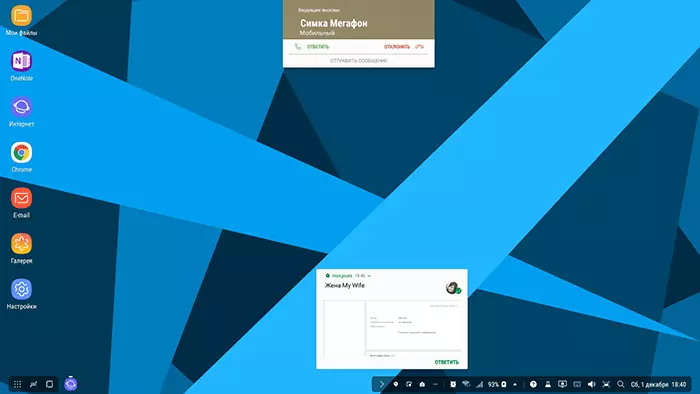
بشكل عام، بعض الصعوبات الخاصة عند استخدام الهاتف ككمبيوتر كمبيوتر، يجب ألا ترى: يتم تطبيق كل شيء ببساطة، والتطبيقات مألوفة بالفعل لك.
ما يجب أن تولي اهتماما ل:
- سيظهر عنصر Samsung Dex في تطبيق "الإعدادات". نلقي نظرة عليه، قد تجد شيئا مثيرا للاهتمام. على سبيل المثال، هناك وظيفة تجريبية لبدء أي تطبيقات حتى غير مدعومة في وضع ملء الشاشة (لم أعمل).
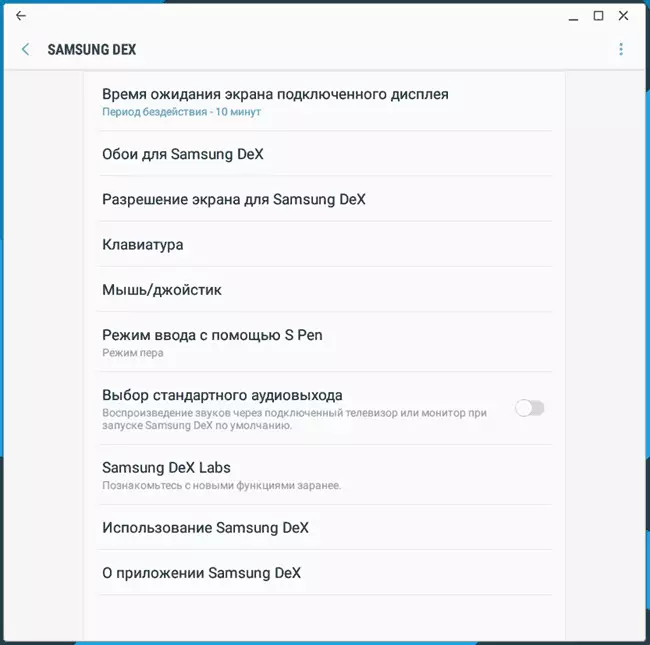
- استكشف Hotkeys، على سبيل المثال، تبديل اللغة - SHIFT + Space. يوجد أدناه لقطة شاشة، ضمن مفتاح التعريف، مقصود مفتاح Windows أو الأمر (إذا تم استخدام لوحة مفاتيح Apple). مفاتيح النظام مثل طباعة شاشة العمل.
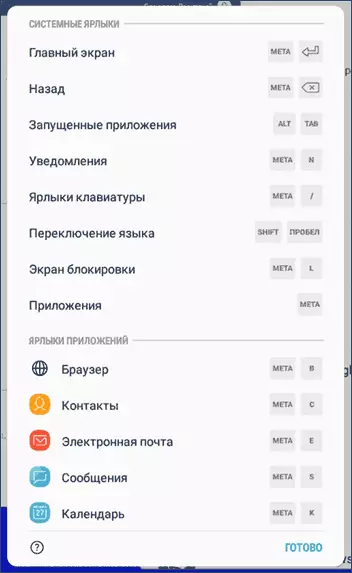
- يمكن لبعض التطبيقات عند الاتصال بال Dex تقديم ميزات إضافية. على سبيل المثال، يحتوي Adobe Sketch على ميزة قماش مزدوجة عند استخدام شاشة الهاتف الذكي كملقم رسمي، تعادله مع قلم، والصورة الموسعة مرئية على الشاشة.
- كما ذكرت، يمكن استخدام شاشة الهاتف الذكي كمساحة لوحة اللمس (يمكنك تمكين الوضع في منطقة الإعلام على الهاتف الذكي نفسه عندما تكون متصلا بال Dex). تفكيكها منذ فترة طويلة، وكيفية سحب النوافذ في هذا الوضع، ولذا فإنني سوف على الفور: إصبعين.
- توصيل محركات أقراص فلاش، حتى NTFS (لا توجد أقراص خارجية مجربة)، حتى ميكروفون USB خارجي حصل. ربما من المنطقي تجربة أجهزة USB الأخرى.
- في المرة الأولى التي يكون من الضروري إضافة تخطيط لوحة المفاتيح في إعدادات لوحة مفاتيح الأجهزة للحصول على القدرة على إدخال لغتين.
ربما نسيت أن أذكر شيئا، لكن لا تتردد في طرح التعليقات - سأحاول الإجابة، إذا لزم الأمر، سأقوم بإجراء تجربة.
أخيرا
جربت تقنية Samsung DEX مماثلة في أوقات مختلفة من الشركات المختلفة: مايكروسوفت (على Lumia 950 XL)، كان HP Elite X3، وكان هناك شيء مشابه من هاتف أوبونتو. علاوة على ذلك، يمكنك استخدام تطبيق Sentio Desktop لتنفيذ هذه الوظائف على الهواتف الذكية، بغض النظر عن الشركة المصنعة (ولكن مع Android 7 وأكثر من جديد، مع إمكانية توصيل المحيط). ربما، لشيء مثل المستقبل، وربما لا.
وحتى الآن، فإن أيا من الخيارات "لقطة"، ولكن، ذاتي، لبعض المستخدمين والسيناريوهات باستخدام سامسونج التنفيذ المباشر والنظير يمكن أن يكون خيارا ممتازا: في الواقع، جهاز كمبيوتر جدا محمية بشكل جيد مع جميع البيانات المهم هو دائما في جيب مناسبة لكثير من المهام العمل (إذا نحن لا نتحدث عن استخدام المهني) وتقريبا على أي "الجلوس على الإنترنت"، "الصور والفيديو بعد"، "مشاهدة الأفلام".
لنفسي، وأنا أعترف تماما أنني يمكن أن تحد من الهاتف الذكي سامسونج في حزمة مع DEX PAD، لو لم يكن لمجال من مجالات النشاط، وكذلك بعض العادات التي عمل بها لمدة 10-15 سنوات من استخدام نفس البرامج: ل كل تلك الأشياء التي كنت أقوم به خارج الكمبيوتر خارج النشاط المهني، وأود أن يكون أكثر من كافية. بالطبع، يجب أن لا ننسى أن أسعار الهواتف الذكية متوافقة ليست صغيرة، ولكن شراء منهم عدد كبير جدا وهكذا، ولا حتى معرفة إمكانية توسيع وظائف.
